Dompter la Somme.Si avec du texte dans Excel : Guide Ultime
Excel, ce mastodonte des tableurs, recèle des trésors de fonctionnalités. Parmi eux, la fonction SOMME.SI se distingue par sa puissance discrète, permettant des analyses de données pointues. Mais qu'en est-il lorsque vos critères de sélection impliquent du texte ? C'est là que la complexité monte d'un cran. Ce guide vous dévoile les secrets de la somme conditionnelle basée sur du texte dans Excel.
Imaginez devoir extraire de vos ventes le total généré par un produit spécifique, identifié par son nom. Ou encore, calculer le budget alloué à un département particulier. La fonction SOMME.SI avec critère textuel est la clé pour accomplir ces tâches avec efficacité. Plus besoin de trier manuellement des montagnes de données, Excel fait le travail pour vous en quelques clics.
La fonction SOMME.SI est une vétérante d'Excel, présente depuis ses premières versions. Son utilité réside dans sa capacité à additionner des valeurs uniquement si elles correspondent à un critère précis. L'ajout de la gestion des critères textuels a décuplé sa puissance, permettant d'analyser des données qualitatives en plus des données numériques.
Malgré sa puissance, la fonction SOMME.SI avec critère textuel peut parfois poser des difficultés. La sensibilité à la casse, les erreurs de saisie et la gestion des caractères spéciaux sont autant de pièges à éviter. Ce guide vous fournira les clés pour contourner ces obstacles et utiliser la fonction avec confiance.
Maîtriser la somme conditionnelle avec des critères textuels dans Excel est un atout précieux pour tout utilisateur, du débutant à l'expert. Que vous soyez analyste financier, responsable marketing ou simple utilisateur occasionnel, ce guide vous permettra d'exploiter pleinement le potentiel de cette fonction incontournable.
La syntaxe de base de la fonction est la suivante: `SOMME.SI(plage;critère;plage_somme)`. `plage` représente les cellules contenant les critères textuels à évaluer, `critère` est le texte spécifique recherché, et `plage_somme` contient les valeurs à additionner si le critère est rempli. Par exemple, `SOMME.SI(A1:A10;"Pommes";B1:B10)` additionnera les valeurs dans la colonne B uniquement si la cellule correspondante dans la colonne A contient le texte "Pommes".
Exemple : Vous avez une liste de produits et leurs ventes. Vous voulez calculer le total des ventes de "Claviers". Si les noms de produits sont en A1:A10 et les ventes en B1:B10, la formule sera : `SOMME.SI(A1:A10;"Claviers";B1:B10)`.
Avantages de SOMME.SI avec texte : Automatisation du calcul, gain de temps considérable, réduction des erreurs manuelles.
Plan d'action : 1. Identifier la colonne contenant les critères textuels. 2. Définir le critère textuel. 3. Identifier la colonne contenant les valeurs à sommer. 4. Appliquer la formule SOMME.SI.
Conseils: Utilisez des guillemets pour les critères textuels. Faites attention à la casse. Utilisez des caractères génériques (*, ?) pour des recherches plus flexibles.
Avantages et Inconvénients de SOMME.SI avec texte
FAQ :
1. Que faire si mon critère contient des caractères spéciaux? Utilisez la fonction CARACTERE pour les gérer.
2. Comment sommer si le texte contient une partie d'une chaîne? Utilisez les caractères génériques * et ?.
3. Puis-je utiliser SOMME.SI avec plusieurs critères textuels? Utilisez SOMME.SI.ENS.
4. La fonction est-elle sensible à la casse? Oui, elle distingue les majuscules des minuscules.
5. Comment sommer si le texte ne contient PAS une certaine chaîne? Utilisez l'opérateur "<>" devant le critère.
6. Puis-je utiliser SOMME.SI avec des dates? Oui, mais il faut formater les dates correctement.
7. Comment gérer les erreurs dans la plage de critères? Utilisez la fonction SIERREUR.
8. Peut-on utiliser SOMME.SI avec des cellules vides comme critère? Oui, en utilisant "" comme critère.
En conclusion, la fonction SOMME.SI avec critère textuel est un outil puissant pour analyser et manipuler des données dans Excel. Sa maîtrise vous permettra d'automatiser des tâches fastidieuses et de gagner un temps précieux. N'hésitez pas à explorer ses différentes fonctionnalités et à l'intégrer dans vos workflows pour optimiser vos analyses de données. Commencez à utiliser SOMME.SI dès aujourd'hui et découvrez tout son potentiel !

PDF excel si cellule contient texte alors PDF Télécharger Download | Taqueria Autentica

Fonction NBSI en EXCEL pour les nuls et les autres | Taqueria Autentica

Mise à jour 44 imagen la formule si | Taqueria Autentica

Ntroduire 67 imagen si et formule excel | Taqueria Autentica

somme si excel texte | Taqueria Autentica
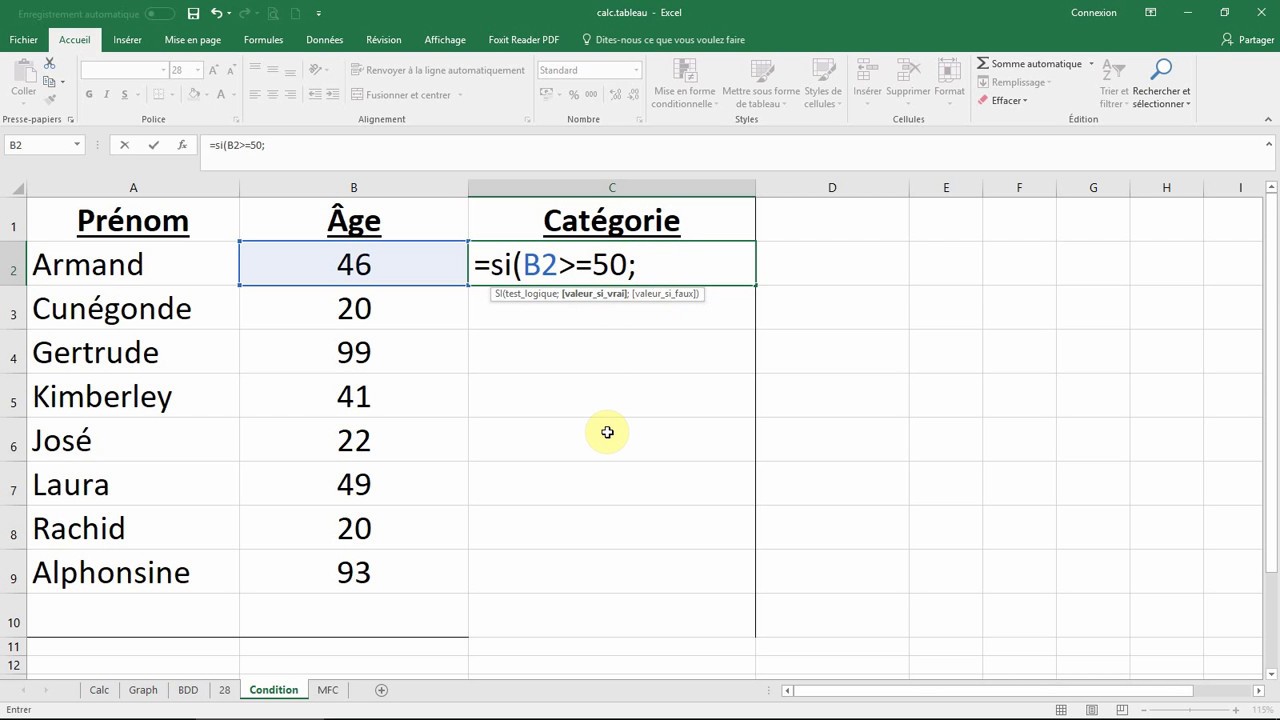
Comment Faire Si Sur Excel | Taqueria Autentica

Comment calculer une somme avec Excel avec un critère contient ou | Taqueria Autentica

SOMMESIENS Excel addition avec critères Exercice et vidéo | Taqueria Autentica

Mise à jour 106 imagen excel formule somme | Taqueria Autentica

La fonction SOMMESIENS dans Excel Tout ce quil faut savoir | Taqueria Autentica

Mise à jour 70 imagen formule excel somme texte | Taqueria Autentica

Utiliser la fonction SOMME dans Excel | Taqueria Autentica

Comment calculer une somme avec Excel avec un critère contient ou | Taqueria Autentica
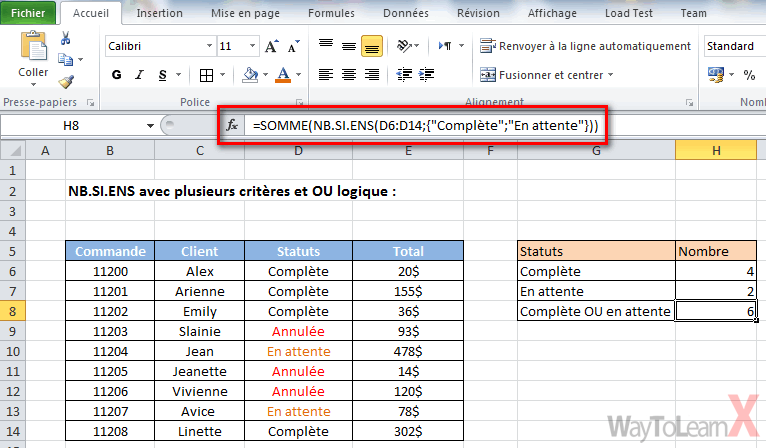
Ntroduire 92 imagen sur excel formule si | Taqueria Autentica

Somme Si la Cellule Contient un Texte Spécifique en Utilisant des | Taqueria Autentica